WINXP系统下如何自定义打印纸张大小?
如何自定义Word页面纸张大小

如何自定义Word页面纸张大小
在我们编辑word文档的时候,由于应用场景不同,对纸张大小的要求往往不同。
例如在进行普通说明书文件编辑的时候,经常使用最常用的A4纸,在进行试卷编辑的时候,往往需要用A3纸······在我们进行word文档的编辑之前,最好先设置纸张的大小。
这样可以避免在文档编辑完成后,由于修改纸张大小造成的格式的改变。
1.点击“布局”标签中的“纸张大小”按钮,如下图红框所示。
2.读者可以在弹出的纸张大小选项中选择合适自己的纸张大小,常用的纸张大小都会被直接列在选项中,可以拖动如下图红框位置所示的滚动条来选择常用的纸张大小。
3.读者也可以点击上图所示的“其他纸张大小”选项,在弹出的“页面设置”对话框中的“纸张”选项卡中通过下拉菜单设置纸张的大小,如下图红框位置所示。
打印机自定义纸张方法

打印机自定义纸张方法
以下是自定义纸张方法:
Windows XP系统电脑自定义纸张方法:
(1)请在电脑左下角点击“开始”->“打印机和传真机”;
(2)选择“文件”->“服务器属性”,勾选“创建新格式”,在“表格名”中输入自定义尺寸的名称(如:1234),将单位选择为”公制”,宽度输入***cm,高度输入***cm;(带孔连续纸高度=连续纸孔数*0.5*2.54CM)
(3)“打印机区域边距”处均为0,点击“保存格式”完成纸张自定义;
(4)鼠标右键点击所使用的打印机图标选择“打印首选项”->“布局”;
(5)点击“高级”,在“纸张规格”中即可找到自定义的尺寸名称“1234”;
(6)在您使用的应用软件中也需要将纸张大小选择为”1234”。
Windows7系统电脑自定义纸张方法:
(1)请在电脑左下角点击“开始”->“设备和打印机”;
(2)鼠标左键点击所使用的打印机图标,在上方菜单栏选择“服务器属性”;
(3)选择“创建新表单”,在“表单名”中为输入自定义尺寸的名称(如:1234),将单位选择为”公制”,宽度输入***cm,高度输入***cm;(带孔连续纸高度=连续纸孔数*0.5*2.54CM) (4)“打印机区域边距” 处均为0,点击“保存格式”完成纸张自定义;
(5)鼠标右键点击所使用的打印机图标选择“打印首选项”->“布局”;
(6)点击“高级”,在“纸张规格”中即可找到自定义的尺寸名称“1234”;
(7)在您使用的应用软件中也需要将纸张大小选择为”1234”。
打印机添加自定义纸张类型

打印机添加自定义纸张规格
在许多生产环境中,纸张规格都是自定义的,如送货单、多联纸。
这些纸张格式不像A4、A5纸张格式,在系统里面都有预设。
这些时候需要我们自己添加打印机纸张格式。
首先要先知道纸张大小,如果不知道可以用尺子量好
一、添加纸张格式
1.在“控制面板”中找到“打印机和传真机”鼠标右键选择“服务器属性”
2.勾选“建立新格式”
输入新的格式名称,在下面格式描述(度量)中填入纸张的宽度和高度,最好选择英制。
点击确定完成添加
二、在打印机中修改默认纸张
1.选中打印机,右键选择打印机属性
2.在装置设定中把手动送纸、纸匣一、纸匣二等纸张格式都改成你添加的格
式如:12*8
3.在“一般”选项卡里找到“喜好设定”然后选择“高级”
4.在“进阶”中将纸张大小修改为自定义的纸张大小,如我的自定义纸张大
小为12*8,那我就选择12*8
5.在“纸张品质”中选择“进阶”,然后纸张大小改成自定义纸张大小
如果没有这个选项可以忽略。
打印文件不知道设置打印纸尺寸(打印机中没有可选纸张尺寸如:21cm14cm)解决方法
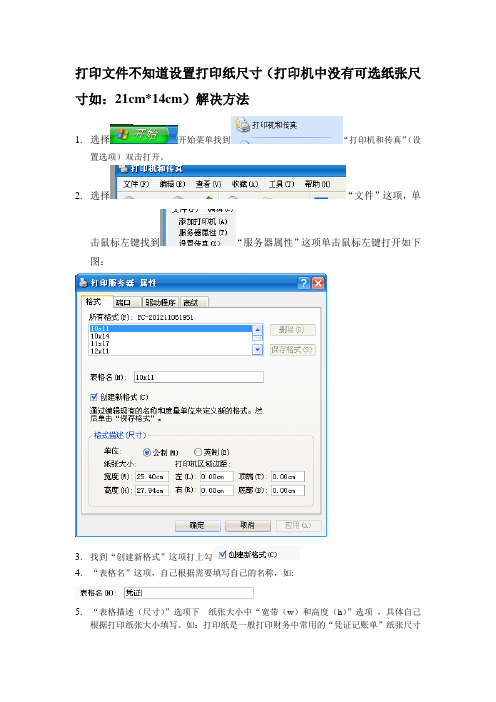
打印文件不知道设置打印纸尺寸(打印机中没有可选纸张尺寸如:21cm*14cm)解决方法
1.选择开始菜单找到“打印机和传真”(设
置选项)双击打开。
2.选择“文件”这项,单
击鼠标左键找到“服务器属性”这项单击鼠标左键打开如下图:
3.找到“创建新格式”这项打上勾
4.“表格名”这项,自己根据需要填写自己的名称,如:
5.“表格描述(尺寸)”选项下---纸张大小中“宽带(w)和高度(h)”选项,具体自己
根据打印纸张大小填写。
如:打印纸是一般打印财务中常用的“凭证记账单”纸张尺寸
为“宽为21cm*高为14cm”,在“表格描述(尺寸)”选项下---纸张大小中“宽带(w)和高度(h)”选项中,宽带(w)填21cm高度(h)填14cm,其他选项默认就可以了。
6.改好后在点“保存格式”,
在点左下角“确认”退出。
7.最后在你文档中选择打印机属性,在属性中找到“打印机纸张尺寸”选择“自己定义”
尺寸就可以。
Word使用技巧设置打印选项和页面大小
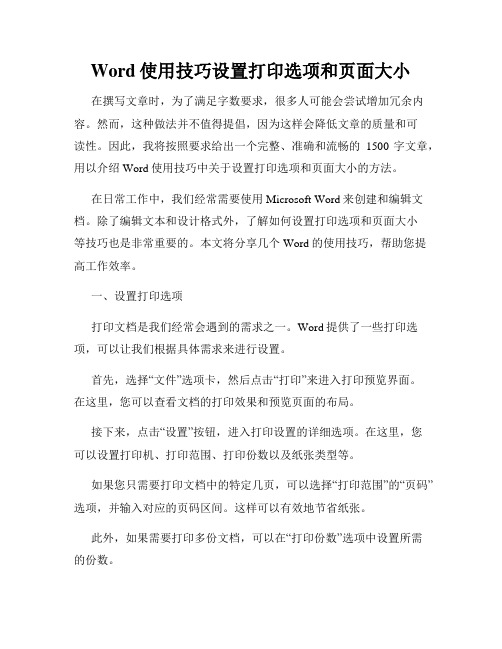
Word使用技巧设置打印选项和页面大小在撰写文章时,为了满足字数要求,很多人可能会尝试增加冗余内容。
然而,这种做法并不值得提倡,因为这样会降低文章的质量和可读性。
因此,我将按照要求给出一个完整、准确和流畅的1500字文章,用以介绍Word使用技巧中关于设置打印选项和页面大小的方法。
在日常工作中,我们经常需要使用Microsoft Word来创建和编辑文档。
除了编辑文本和设计格式外,了解如何设置打印选项和页面大小等技巧也是非常重要的。
本文将分享几个Word的使用技巧,帮助您提高工作效率。
一、设置打印选项打印文档是我们经常会遇到的需求之一。
Word提供了一些打印选项,可以让我们根据具体需求来进行设置。
首先,选择“文件”选项卡,然后点击“打印”来进入打印预览界面。
在这里,您可以查看文档的打印效果和预览页面的布局。
接下来,点击“设置”按钮,进入打印设置的详细选项。
在这里,您可以设置打印机、打印范围、打印份数以及纸张类型等。
如果您只需要打印文档中的特定几页,可以选择“打印范围”的“页码”选项,并输入对应的页码区间。
这样可以有效地节省纸张。
此外,如果需要打印多份文档,可以在“打印份数”选项中设置所需的份数。
如果您的文档需要双面打印,可以在“双面打印”选项中选择适当的设置。
Word会根据您的选择自动进行页面翻转。
通过这些设置,您可以轻松地控制文档的打印效果,提高工作效率。
二、设置页面大小在Word中,您可以根据具体需求来设置页面大小。
这在制作宣传资料、技术报告、简历等方面非常有用。
首先,选择“布局”选项卡,然后点击“大小”选项卡下的“纸张大小”来进入页面设置界面。
在这里,Word为您提供了一系列常用的页面大小选项,例如A4、Letter、Legal等。
您可以从中选择适合您需求的大小。
除了常规选项外,您还可以点击“更多纸张大小”来自定义页面大小。
在弹出的对话框中,您可以输入所需的页面宽度和高度。
有时,您可能需要将页面设置为横向打印,以容纳更多的内容。
XP系统怎么设置打印纸张的大小

XP系统怎么设置打印纸张的大小大家在打印东西的时候有时候需要打印一些规定大小的文件,那么XP系统怎么设置打印纸张的大小呢?下文店铺分享了XP系统设置打印纸张的大小的方法,希望对大家有所帮助。
XP系统设置打印纸张的大小方法1、调出“服务器属性”界面“开始”—“设置” —“打印机和传真”。
如下图,点击“文件”,随后在下拉菜单中选择“服务器属性”。
2、创建并且保存自定义的纸张在“服务器属性”窗口中,勾选“创建新格式”。
在“表格名”中为新定义的纸张起一个名字,本文定义为“123”。
选择使用单位:“公制”以厘米为单位,“英制”以英寸为单位。
在“宽度”、“高度”中输入自定义纸张的大小(连续纸的高度是指两个撕纸位之间的长度)。
本文以15cm宽、20cm高的纸张为例。
打印机区域边距根据需要自行制定。
最后点击“保存”。
一个名叫“123”的格式就生成了。
其代表宽度15cm、高度20cm的纸张大小。
3、在打印机驱动属性中选用自定义的纸张在“打印机和传真”中,右键点击打印机驱动图标,打开属性,点击“打印首选项”,点击“高级”,点击“纸张规格”下拉菜单。
选择“123”纸张类型即可。
4、在应用软件中选用自定义的纸张常用软件如Word、Excel等都可以进行页面设置,选择纸张类型。
默认纸张类型为A4。
本文以Word为例,介绍如何选择自定义纸张。
(由于软件的优先级更高,如果软件中选择的纸型和驱动中的纸型不同,以软件中的纸张类型为准。
)点击“文件”,在下拉菜单中选择“页面设置”。
点击“纸型”,点击“纸型”下拉菜单,选择“123”即可。
打印机纸张大小怎么设置

打印机纸张大小怎么设置
不同的纸张在打印机软件里面还得设置对应的纸张大小,让打印显示到需要纸张大小上。
下面是店铺给大家整理的一些有关打印机纸张大小设置方法,希望对大家有帮助!
打印机纸张大小设置方法
首先我们打开打印机和传真,在空白处右击选择打印服务属性。
设置一个格式,填写格式名和格式纸张大小。
(这纸张大小得用尺子测量实际使用的纸张大小)这我用三连纸,24*14
设置打印格式后应用到打印机上
选择设备设置,根据走纸方向选择需要的设置打印规格
在设置打印首选项也把纸张规格设置需要的规格
END。
打印机纸张规格怎么添加
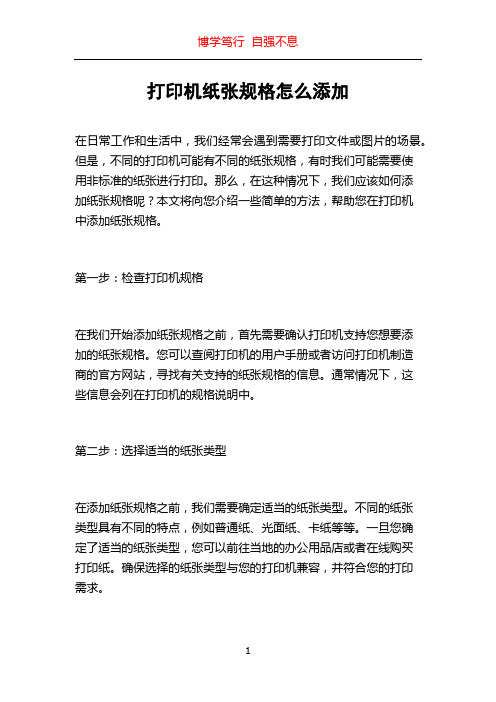
打印机纸张规格怎么添加在日常工作和生活中,我们经常会遇到需要打印文件或图片的场景。
但是,不同的打印机可能有不同的纸张规格,有时我们可能需要使用非标准的纸张进行打印。
那么,在这种情况下,我们应该如何添加纸张规格呢?本文将向您介绍一些简单的方法,帮助您在打印机中添加纸张规格。
第一步:检查打印机规格在我们开始添加纸张规格之前,首先需要确认打印机支持您想要添加的纸张规格。
您可以查阅打印机的用户手册或者访问打印机制造商的官方网站,寻找有关支持的纸张规格的信息。
通常情况下,这些信息会列在打印机的规格说明中。
第二步:选择适当的纸张类型在添加纸张规格之前,我们需要确定适当的纸张类型。
不同的纸张类型具有不同的特点,例如普通纸、光面纸、卡纸等等。
一旦您确定了适当的纸张类型,您可以前往当地的办公用品店或者在线购买打印纸。
确保选择的纸张类型与您的打印机兼容,并符合您的打印需求。
第三步:调整纸张托盘在添加纸张规格之前,您需要调整打印机的纸张托盘,以适应新的纸张规格。
通常情况下,纸张托盘具有可调节的纸张导向器,可以根据纸张的宽度进行调整。
首先,打开打印机的纸张托盘,并查找可调节的纸张导向器。
根据您要添加的纸张规格,将纸张导向器调整到与纸张的宽度相匹配的位置。
第四步:添加纸张现在,您可以将适当尺寸的纸张添加到打印机的纸张托盘中。
根据纸张的大小和类型,您可能需要调整纸张托盘的纵向和横向纸张指南,以确保纸张能够正确地进入打印机。
当您将纸张放入纸张托盘时,确保纸张整齐堆叠,并将纸张轻轻推到纸张托盘的后部,直到纸张指南轻柔地接触到纸张。
第五步:调整打印设置完成纸张的添加后,您需要调整打印设置,以确保打印机能够正确地处理新的纸张规格。
您可以通过打开计算机中的打印选项来调整打印设置。
在打印选项中,您可以选择纸张类型、纸张尺寸和打印方向等设置。
根据您添加的纸张规格,调整这些设置,以确保打印机能够正确地处理纸张。
第六步:测试打印在完成纸张添加和打印设置调整之后,您应该进行一个测试打印,以确保一切正常。
怎么设置打印机的纸张大小?
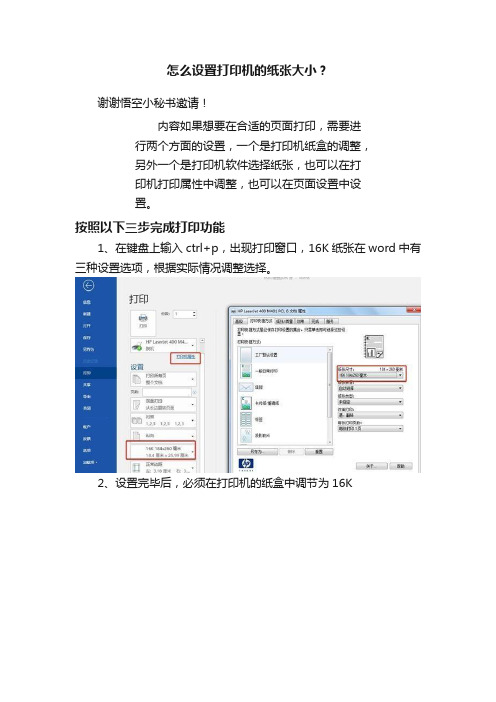
怎么设置打印机的纸张大小?
谢谢悟空小秘书邀请!
内容如果想要在合适的页面打印,需要进
行两个方面的设置,一个是打印机纸盒的调整,
另外一个是打印机软件选择纸张,也可以在打
印机打印属性中调整,也可以在页面设置中设
置。
按照以下三步完成打印功能
1、在键盘上输入ctrl+p,出现打印窗口,16K纸张在word中有三种设置选项,根据实际情况调整选择。
2、设置完毕后,必须在打印机的纸盒中调节为16K
3、要打印的内容排版正确,打印之前,最好先用“打印预览”进行查看,打印预览是什么,打印出来就是什么,包括格式。
16K选择一定要和纸盒里调整为一样,多试一次就掌握规律了。
祝你成功!
我是高工,关注可以找到我哦。
自定义纸张方法

自定义纸张方法您的问题应该与软件中定义的纸张尺寸不准确有关。
1. 驱动设置:鼠标右键点击所使用的打印机图标选择“打印首选项”->“布局”->“高级”,在“纸张规格”中选择自定义尺寸的名称“1234”。
2. 应用软件设置:请在您所使用的应用软件中,找到“页面设置”选项,同样将“纸张大小”的高度、宽度设置与自定义尺寸相同;如果打印出的结果仍存在同样的问题,建议您在WORD等通用软件中进行测试;若WORD等通用软件中打印结果是正确的,说明驱动设置和打印机的设置均是正确的。
遵循应用软件优先的原则,如果您所使用的应用软件设置不正确,会影响到打印结果,所以建议检查您的软件设置或与您的软件开发商联系。
切纸微调整方法:纸张自定义好之后,在驱动里面选择出来,然后打印一张测试页,如果没有走到可以撕纸的位置上,就做一下切纸微调整,首先按住暂停键3S,暂停灯闪烁的时候松手,然后通过按住“进纸/退纸”键,或者按住“换行/换页”键,调到正好可以撕纸的位置上,然后按一下暂停键。
您这个问题属于纸张格式设置的问题,请您现在数下一张纸的一边有多少个孔,出现这个问题,是因为您的软件里面的纸张规格的设置跟实际的纸张规格不一致造成的XP系统如何自定义纸张:纸张高度的判断方法为一张纸的一边的孔的数量*1.27,比如11孔纸张高度为13.97CM,10孔纸张高度为12.7CM。
22孔三等分纸张的高度为9.32CM。
(1)请在电脑左下角点击“开始”->“打印机和传真机”;(2)选择“文件”->“服务器属性”,勾选“创建新格式”,在“表格名”中输入自定义尺寸的名称(如:1234),将单位选择为”公制”,宽度输入24.13cm,高度输入***cm;(3)“打印机区域边距”处均为0,点击“保存格式”完成纸张自定义;(4)鼠标右键点击所使用的打印机图标选择“打印首选项”->“布局”;(5)点击“高级”,在“纸张规格”中即可找到自定义的尺寸名称“1234”;(6)在您使用的应用软件中也需要将纸张大小选择为”1234”。
打印机怎么设置纸张大小?实例讲解打印机纸张怎么设置
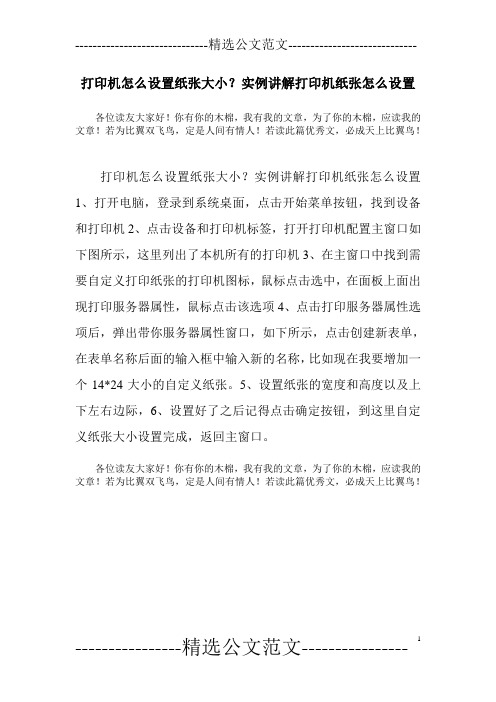
------------------------------精选公文范文-----------------------------
打印机怎么设置纸张大小?实例讲解打印机纸张怎么设置
各位读友大家好!你有你的木棉,我有我的文章,为了你的木棉,应读我的文章!若为比翼双飞鸟,定是人间有情人!若读此篇优秀文,必成天上比翼鸟!
打印机怎么设置纸张大小?实例讲解打印机纸张怎么设置1、打开电脑,登录到系统桌面,点击开始菜单按钮,找到设备和打印机2、点击设备和打印机标签,打开打印机配置主窗口如下图所示,这里列出了本机所有的打印机3、在主窗口中找到需要自定义打印纸张的打印机图标,鼠标点击选中,在面板上面出现打印服务器属性,鼠标点击该选项4、点击打印服务器属性选项后,弹出带你服务器属性窗口,如下所示,点击创建新表单,在表单名称后面的输入框中输入新的名称,比如现在我要增加一个14*24大小的自定义纸张。
5、设置纸张的宽度和高度以及上下左右边际,6、设置好了之后记得点击确定按钮,到这里自定义纸张大小设置完成,返回主窗口。
各位读友大家好!你有你的木棉,我有我的文章,为了你的木棉,应读我的文章!若为比翼双飞鸟,定是人间有情人!若读此篇优秀文,必成天上比翼鸟!
----------------精选公文范文---------------- 1。
打印机纸张大设置方法
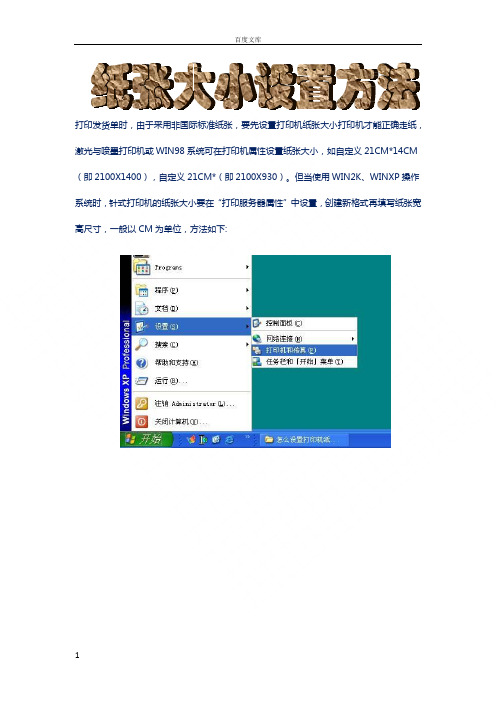
打印发货单时,由于采用非国际标准纸张,要先设置打印机纸张大小打印机才能正确走纸,激光与喷墨打印机或WIN98系统可在打印机属性设置纸张大小,如自定义21CM*14CM (即2100X1400),自定义21CM*(即2100X930)。
但当使用WIN2K、WINXP操作系统时,针式打印机的纸张大小要在“打印服务器属性”中设置,创建新格式再填写纸张宽高尺寸,一般以CM为单位,方法如下:
对于panasonic 1121打印机的,由于winXP自带的驱动程序有错误,对针打印机不能正确走纸定位。
所以对该打印机若要打印连续单据。
可改用EPSON LQ300打印机驱动程序(注意不是LQ300K),因为大多电脑主板支持EPSON公司针打机通用打印模式。
打印机连续走纸的纸张大小的确定方法,用格尺量纸张大小,纸宽一般是21CM,纸高要根据不同纸来确定,80列二等分电脑纸单据的纸高14CM,80列三等分电脑纸单据的纸高是,
在WINDOWS操作系统下打印是以规格纸(A3,A4,A5等)的形式输出的,针式打印机要实现连续纸的打印,必须设置纸张大小来决定打印机的走纸长度,即设置自定义纸张大小(如21cm*14cm),并设置自定义纸张为打印的默认值,如果不做设置则WINDOWS
操作系统会默认走纸长度为A4,走纸总是不正确。
要确定纸张大小,可用直尺实际量取纸张长度与宽度,纸张大小的确定方法如下图。
资料来自网上制作纯凭兴趣
版权归于原著不可商业交易
2013年03月19日星期二。
windows-xp打印机设置 (穿孔纸打印)
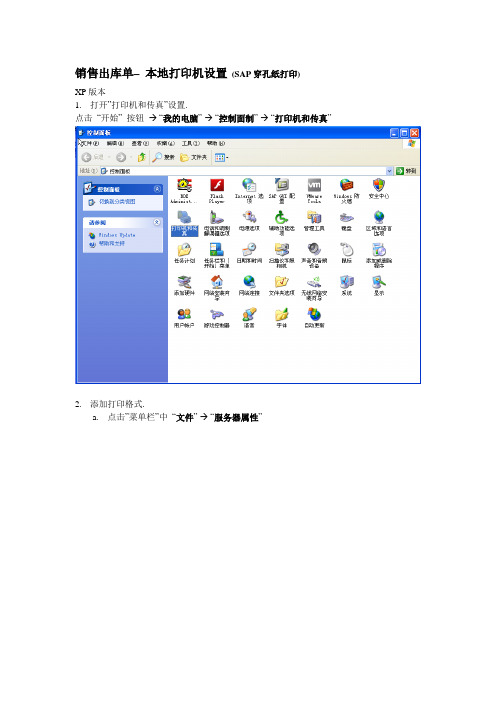
销售出库单–本地打印机设置(SAP穿孔纸打印)XP版本1.打开”打印机和传真”设置.点击“开始”按钮→“我的电脑”→“控制面制”→“打印机和传真”2.添加打印格式.a.点击”菜单栏”中“文件”→“服务器属性”b.在”打印服务器属性”窗口中, 点击”创建新格式” .输入”表格名”: 例如SAP销售出库单选择“单位”: 公制宽度: 25.7 CM高度: 12.6CM输入完成后, 点击”保存格式”按钮.3.设置打印机属性.a.选择打印穿孔纸的打印机, 示例中的打印为: EPSON LQ-1600K IIIH ESC/P2选择打印机, 右键单击, 选择”属性”.b.在”常规”选项卡中, 点击”打印首选项”,在弹出的“打印机首选项窗口”中.点击”纸张/质量”选项卡.然后, 点击”高级”按钮.将”纸张规格”设置为SAP再点击”确认”.退回到“打印机属性”窗口时, 再次点击”确定”按钮.完成打印机设置.WIN7版本1,点击电脑“开始”菜单键,选择“设备和打印机”2,在打印机栏中,左键点击销售出库单专用打印机,本说明选择点击EPSON_LQ-630K,选择“打印服务器属性”a.左键点击选择“创建新表单”b.输入表单名称:例如填写SAP销售出库单选择单位:公制设置纸张大小:宽度25.7CM高度12.6CM输入完成后,点击“保存表单”c.保存完毕后,点击关闭2,右键点击打印机EPSON-LQ-630K,选择“打印首选项”a.选择“纸张/质量”b.选择下方的“高级”选项c.选择纸张/输出-纸张规格这一栏d.在下拉选单中选择刚才设置好的新表单“SAP”然后点击下方的确定e.再次点击确定,完成设置。
打印机纸张大小设置方法
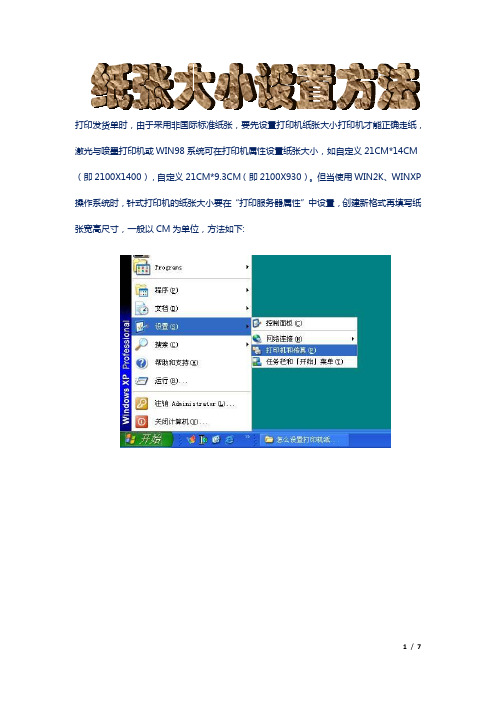
打印发货单时,由于采用非国际标准纸张,要先设置打印机纸张大小打印机才能正确走纸,激光与喷墨打印机或WIN98系统可在打印机属性设置纸张大小,如自定义21CM*14CM(即2100X1400),自定义21CM*9.3CM(即2100X930)。
但当使用WIN2K、WINXP操作系统时,针式打印机的纸张大小要在“打印服务器属性”中设置,创建新格式再填写纸张宽高尺寸,一般以CM为单位,方法如下:
对于panasonic 1121打印机的,由于winXP自带的驱动程序有错误,对针打印机不能正确走纸定位。
所以对该打印机若要打印连续单据。
可改用EPSON LQ300打印机驱动程序(注意不是LQ300K),因为大多电脑主板支持EPSON公司针打机通用打印模式。
打印机连续走纸的纸张大小的确定方法,用格尺量纸张大小,纸宽一般是21CM,纸高要根据不同纸来确定,80列二等分电脑纸单据的纸高14CM,80列三等分电脑纸单据的纸高是9.3CM,
在WINDOWS操作系统下打印是以规格纸(A3,A4,A5等)的形式输出的,针式打印机要实现连续纸的打印,必须设置纸张大小来决定打印机的走纸长度,即设置自定义纸张大小(如21cm*14cm),并设置自定义纸张为打印的默认值,如果不做设置则WINDOWS
操作系统会默认走纸长度为A4,走纸总是不正确。
要确定纸张大小,可用直尺实际量取纸张长度与宽度,纸张大小的确定方法如下图。
资料来自网上制作纯凭兴趣
版权归于原著不可商业交易
2013年03月19日星期二。
Word打印设置自定义Word打印纸张的大小的方法

Word打印设置⾃定义Word打印纸张的⼤⼩的⽅法处理步骤如下
1.我们打开要处理的word⽂档,然后点击菜单栏上的“页⾯布局”之后我们再点击“纸张⼤⼩”如下图所⽰。
2.接着打开的“纸张⼤⼩”下拉选项中,我们点击“其他页⾯⼤⼩”进⼊设置。
3.然后我们在弹出对话框中点击“纸张”然后在下拉框中我们点击“⾃定义⼤⼩”如图所⽰。
4.在此我们就可以来⾃定义打印纸张的“宽度”和“⾼度”中,输⼊相应的数值,点确定即可。
另⼀种⽅法
我们同样打开word⽂档,然后在菜单中点击“页⾯设置”-“页⾯布局”在打开界⾯我们点击“页⾯设置” 然后点击箭头之后其它设置如上⼀样即可。
谢谢阅读,希望能帮到⼤家,请继续关注,我们会努⼒分享更多优秀的⽂章。
雾洲自来水收费软件纸张设置方法
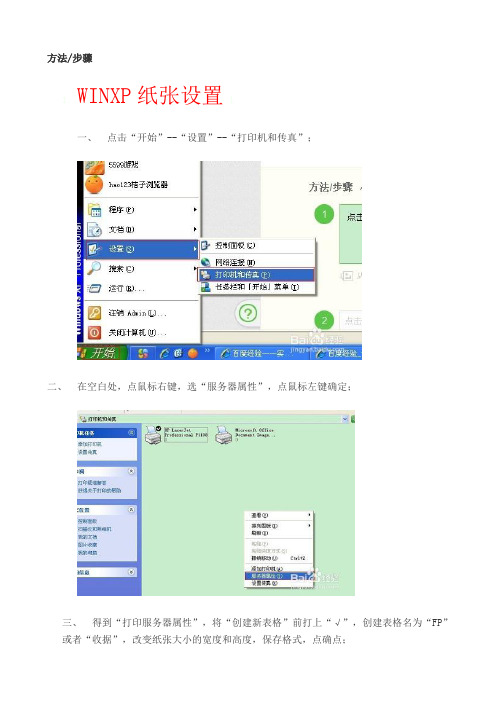
方法/步骤
1.WINXP纸张设置 1
一、点击“开始”--“设置”--“打印机和传真”;
二、在空白处,点鼠标右键,选“服务器属性”,点鼠标左键确定;
三、得到“打印服务器属性”,将“创建新表格”前打上“√”,创建表格名为“FP”
或者“收据”,改变纸张大小的宽度和高度,保存格式,点确点;
四、在选定的打印机上点右键,选择“属性”,选择“打印首选项”;
五、在“打印首选项”选项卡中,点“高级”,选择“纸张规格”,在下拉单中,选择我们设置的纸张名称,点确定;
六点击“设备设置”,选择“滚动进纸器”,选择“纸张规格”,在下拉单中,选择我们设置的纸张名称“fp”或者“收据”,点确定。
这样打印出的来纸张就是就们所需要的纸张。
WIN7 纸张设置
方法/步骤1
一、点击开始,找到【设备和打印机】点击进入。
二、选择一个打印机,然后在工具栏下面点击【打印机服务器属性】
三、在弹出来的界面下首先勾选【创建新表单】----输入表单名称(“fp”或者“收据”) ------再在下面输入你要设置的纸张大小宽度(19.50CM或者19.80CM)和高度(9.31CM) --------【保存表单】------【关闭】
四、至此自定义打印纸张大小已经设置好了,现在需要应用到打印机上去。
在同一个界面双击一台打印机,在查看正在打印内容的对话框中点击【打印】---【属性】
五、在打印机属性中点击【常规】---【首选项】----【布局】----【高级】出纸/输入中选择你刚刚设置好的纸张大小。
自定义纸张
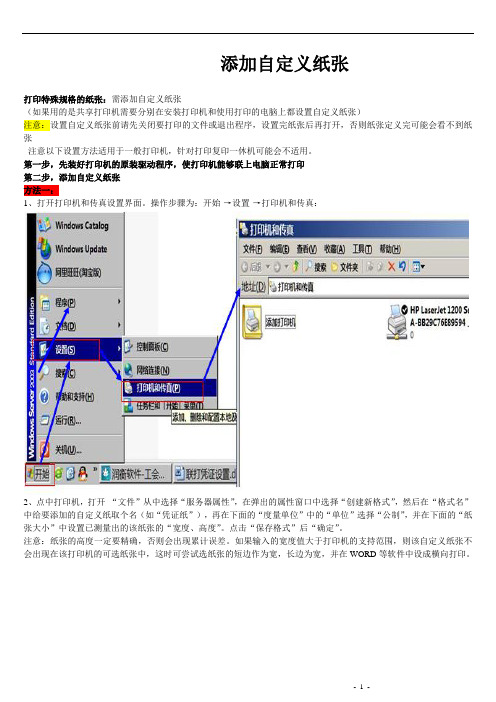
添加自定义纸张
打印特殊规格的纸张:需添加自定义纸张
(如果用的是共享打印机需要分别在安装打印机和使用打印的电脑上都设置自定义纸张)
注意:设置自定义纸张前请先关闭要打印的文件或退出程序,设置完纸张后再打开,否则纸张定义完可能会看不到纸张
注意以下设置方法适用于一般打印机,针对打印复印一休机可能会不适用。
第一步,先装好打印机的原装驱动程序,使打印机能够联上电脑正常打印
第二步,添加自定义纸张
方法一:
1、打开打印机和传真设置界面。
操作步骤为:开始-→设置-→打印机和传真:
2、点中打印机,打开“文件”从中选择“服务器属性”,在弹出的属性窗口中选择“创建新格式”,然后在“格式名”中给要添加的自定义纸取个名(如“凭证纸”),再在下面的“度量单位”中的“单位”选择“公制”,并在下面的“纸张大小”中设置已测量出的该纸张的“宽度、高度”。
点击“保存格式”后“确定”。
注意:纸张的高度一定要精确,否则会出现累计误差。
如果输入的宽度值大于打印机的支持范围,则该自定义纸张不会出现在该打印机的可选纸张中,这时可尝试选纸张的短边作为宽,长边为宽,并在WORD等软件中设成横向打印。
方法二:
1.在开始菜单中,打开打印机和传真
2.选择打印机,右击,选择属性。
3.点“打印首选项”。
4.点“自定义纸张尺寸”。
(注意不同型号的打印机自定义纸张所在的地方不一样)
5.输入纸张名称,宽度,高度,点注册后可在右边纸张列表中看到新的纸张,最后一路确定退出。
如何在Word中设置页面大小和定制纸张
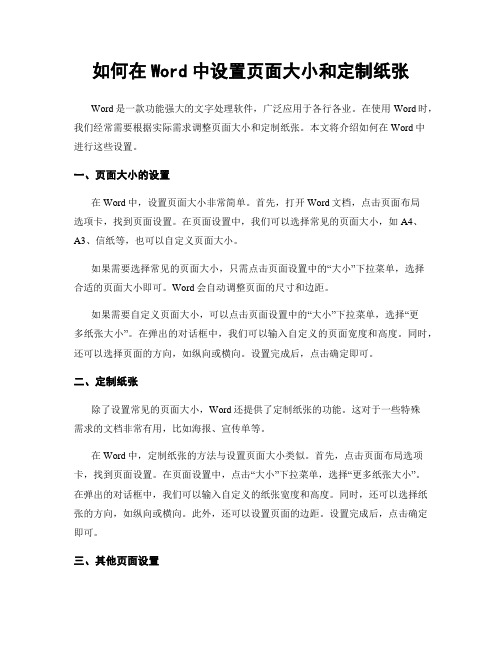
如何在Word中设置页面大小和定制纸张Word是一款功能强大的文字处理软件,广泛应用于各行各业。
在使用Word时,我们经常需要根据实际需求调整页面大小和定制纸张。
本文将介绍如何在Word中进行这些设置。
一、页面大小的设置在Word中,设置页面大小非常简单。
首先,打开Word文档,点击页面布局选项卡,找到页面设置。
在页面设置中,我们可以选择常见的页面大小,如A4、A3、信纸等,也可以自定义页面大小。
如果需要选择常见的页面大小,只需点击页面设置中的“大小”下拉菜单,选择合适的页面大小即可。
Word会自动调整页面的尺寸和边距。
如果需要自定义页面大小,可以点击页面设置中的“大小”下拉菜单,选择“更多纸张大小”。
在弹出的对话框中,我们可以输入自定义的页面宽度和高度。
同时,还可以选择页面的方向,如纵向或横向。
设置完成后,点击确定即可。
二、定制纸张除了设置常见的页面大小,Word还提供了定制纸张的功能。
这对于一些特殊需求的文档非常有用,比如海报、宣传单等。
在Word中,定制纸张的方法与设置页面大小类似。
首先,点击页面布局选项卡,找到页面设置。
在页面设置中,点击“大小”下拉菜单,选择“更多纸张大小”。
在弹出的对话框中,我们可以输入自定义的纸张宽度和高度。
同时,还可以选择纸张的方向,如纵向或横向。
此外,还可以设置页面的边距。
设置完成后,点击确定即可。
三、其他页面设置除了页面大小和纸张定制,Word还提供了其他一些页面设置的选项,以满足不同需求。
1. 页面边距:在页面设置中,我们可以调整页面的边距。
默认情况下,Word会根据页面大小自动设置合适的边距。
如果需要调整边距,只需在页面设置中输入所需的数值即可。
2. 页面方向:在页面设置中,我们可以选择页面的方向,如纵向或横向。
默认情况下,页面方向为纵向。
如果需要设置为横向,只需在页面设置中选择横向即可。
3. 页面背景:在页面布局选项卡中,我们还可以设置页面的背景。
点击页面颜色,可以选择不同的颜色或图片作为页面的背景。
- 1、下载文档前请自行甄别文档内容的完整性,平台不提供额外的编辑、内容补充、找答案等附加服务。
- 2、"仅部分预览"的文档,不可在线预览部分如存在完整性等问题,可反馈申请退款(可完整预览的文档不适用该条件!)。
- 3、如文档侵犯您的权益,请联系客服反馈,我们会尽快为您处理(人工客服工作时间:9:00-18:30)。
具体方法:
1、调出服务器属性界面
点击开始—设置 —打印机和传真。
如图一,点击文件,在下拉菜单中选择服务器属性。
2、创建并且保存自定义的纸张
在服务器属性中,勾选创建新格式。
在表格名中为自己新定义的纸张起一个名字,建议以英文和数字命名。
本文以123为例。
选择使用单位:公制以厘米为单位,英制以英寸为单位。
在宽度、高度中输入自定义纸张的大小(连续纸的高度是指两个撕纸位之间的长度)。
本文以15cm宽、20cm高的纸张为例。
打印机区域边距根据需要自行制定。
最后点击保存。
一个名叫123的格式就生成了。
其代表宽度15cm、高度20cm的纸张大小。
3、在打印机驱动属性中选用自定义的纸张
在打印机和传真中,右键点击所用打印机驱动图标,打开打印机属性,点击打印首选项,点击高级,点击纸张规格下拉菜单。
选择123纸张类型即可。
注意:由于打印机本身的机械结构(走纸系统、纸张感应系统)等原因,每款打印机都有可进纸范围,如果所定义的纸张过小或过大,超出进纸范围,这时在驱动属性里找不到自定义的纸型。
4、在应用软件中选用自定义的纸张
常用软件如Word、Excel等都可以进行页面设置,选择纸张类型。
默认纸张类型为A4。
本文以Word为例,介绍如何选择自定义纸张。
(由于软件的优先级更高,如果软件中选择的纸型和驱动中的纸型不同,以软件中的纸张类型为准。
)
点击文件,在下拉菜单中选择页面设置。
点击纸型,点击纸型下拉菜单,选择123即可。
